S pomocí Trust je umožněno sdílené používání uživatelů, jejich přihlašovacích údajů a přístupových oprávnění na různých Miniserverech.
Přenos uživatelů a jejich dat je šifrován pomocí TLS, pro výměnu dat přes internet jsou podporovány také služby Loxone Remote Connect a Cloud DNS.
To je vhodné pro udělení přístupu nebo přístupu uživatelům v různých pobočkách společnosti nebo pro použití stejných přístupových údajů jako doma ve víkendovém domě.

|
Pro Trust je vyžadován aktuální Miniserver, Miniserver 1. Generace není podporován! |
Obsah
- Základní nastavení
- Spravovat uživatele
- Převzetí Trustu
- Použití vstupů a výstupů
- Používání interkomu
- Omezení
- Třídit a seskupovat členy
- Trust Link
Základní nastavení↑
Nejprve je třeba vytvořit nový Trust. Připojte se k Miniserveru, který má fungovat jako správce Trust. Trust a jeho účastníci budou spravováni na tomto Miniserveru.
Vytvoření Trust a členů
V periferiích Loxone Config nejprve klikněte na položku Trusts, poté klikněte na „Vytvořit Trust“ v horním menu:

Tím se vytvoří Trust, ve kterém je připojený Miniserver již uložen jako správce Trust.
Dále je do Trust přidán Miniserver jako účastník Trust. Chcete-li to provést, klikněte na Trust, který jste vytvořili, a v horním menu vyberte možnost „Přidat nového účastníka“:
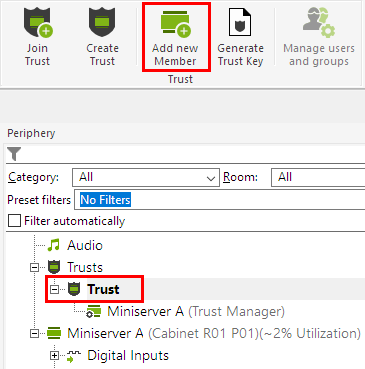
Ve vlastnostech vytvořeného účastníka je nyní zadáno jeho sériové číslo:
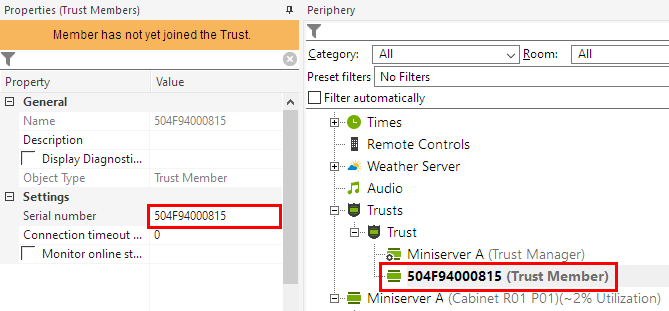
Protože se vytvořený účastník ještě nepřipojil k Trust, jeho jméno ještě není známé a je použito jeho sériové číslo.
Stejným způsobem lze jako účastníky nastavit další Miniservery.
Vygenerovat klíč Trust
V dalším kroku musí být vygenerován klíč Trust, aby se účastníci mohli k Trust připojit.
Nejprve klikněte na Trust v periferiích v Loxone Configu a poté klikněte na „Vygenerovat klíč Trust“ v horním menu:

Tím se vytvoří soubor klíče, který se poté musí uložit do počítače. Tento soubor klíče lze například odeslat e-mailem správci Miniserveru účastníka, aby se mohl připojit k Trust, který byl vytvořen.
Nakonec musí být program uložen do Miniserveru.
Připojení k Trust
Dříve vytvořený Miniserver účastník se nyní musí připojit k Trust.
K tomu je nutné se připojit k Miniserver účastníku a připravte si soubor klíče.
V periferiích v Loxone Config nejprve klikněte na položku Trusts, poté klikněte na "Přidat se k Trust" v řádku nabídek v horní části.

Následující okno otevře správce souborů pro výběr souboru klíče. Poté klikněte na tlačítko „Připojit se k důvěře“:

Poté je zkontrolováno připojení a Miniserver účastníka se připojí k Trust.
Nakonec musí být program uložen v Miniserverech účastníků.
Stejným způsobem lze do Trust přidat další Miniservery, pokud byly nejprve vytvořeny jako účastníci ve správci Trust.
Dokončení nastavení
Účastníci, kteří se připojí k Trust, posílají informace, jako je jejich jméno, do správcovského Miniserveru Trust pro výměnu dat.
Proto pro dokončení nastavení musí být informace jednou staženy z Miniserveru, aby byly zahrnuty informace o připojených Miniserverech v dokumentu.
Účastníci a jejich jména se poté správně zobrazí na Miniserveru správce a Trust je připraven k použití.

|
Pokud byl externí přístup nastaven ručně, je nutné použít port HTTPS a také nastavit přesměrování portu na tento port. V opačném případě není připojení přes internet možné. |
Spravovat uživatele↑
Chcete-li sdílet uživatele a skupiny uživatelů s jinými Miniservery, je třeba členskému Miniserveru přiřadit právo "Správa uživatelů".
Za tímto účelem vyberte ve stromu Periferie v části "Uživatel" člena Trust a prostřednictvím "Správy oprávnění" mu přiřaďte právo "Správa uživatelů".

Případně lze členy přidat do skupiny uživatelů s tímto právem.
Chcete-li přenést uživatele jiného Miniserveru, nejprve klikněte na Trust v periferiích a poté v horním menu "Spravovat uživatele a skupiny".
Otevře se následující okno:
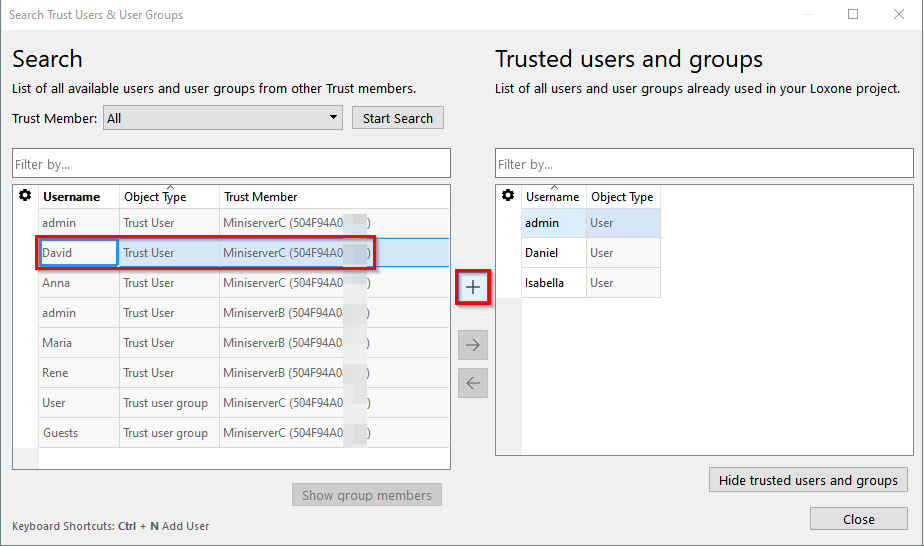
Ve výše uvedeném příkladu jsou vlevo uvedeni uživatelé a skupiny druhého Miniserveru Trustu a vpravo naši vlastní uživatelé.
Při výběru uživatelů nebo skupin a kliknutí na znaménko + se přidají k Miniserveru nebo dokumentu, ke kterému jsme právě připojeni.
Při přidání skupiny se automaticky přidají i její členové.
Přidaní uživatelé a skupiny se poté zobrazí v periferiích Loxone Configu, a to jak v uživatelích, tak v Trust. Můžete také vidět, od kterého Miniserveru uživatelé a skupiny pocházejí, protože název příslušného Miniserveru je přidán za uživatele a skupiny. Uživatelé a skupiny Trust jsou také označeni jiným symbolem:

Uživatelé jsou přenášeni společně s uloženými hesly a přiřazenými autorizacemi, jako jsou NFC tagy, přístupové kódy nebo iButtony.
Práva uživatelů a skupin, stejně jako NFC Code Touch ID, se nepřenášejí, protože jsou specifická pro Miniserver, ze kterého jsou uživatelé převzati.
Proto je stále nutné přidělit práva nově přidaným uživatelům nebo skupinám.
Jedná se především o oprávnění na přístup k vizualizaci a oprávnění na požadované bloky ověření umožňující uživatelům nebo skupinám přístup do budovy.
V Správě uživatelů a práv lze přidané uživatele Trust použít stejným způsobem, jako lze přiřadit místní uživatele a oprávnění:

Nakonec musí být program uložen do Miniserveru.
Pokud uživatel Trust změní své heslo, např. v aplikaci, aktualizuje se na všech Miniserverech.
Uživatele Trust lze také přidávat, odebírat a spravovat v aplikaci pomocí stejných zásad:

Převzetí Trustu↑
Chcete-li převzít roli správce nebo Trust uživatele, můžete v kontextové nabídce Trust spustit průvodce:
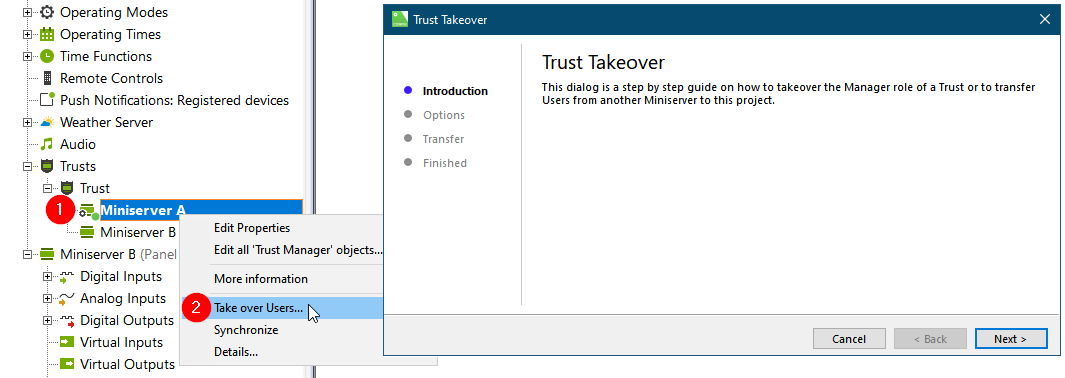
Použití vstupů a výstupů↑
Trusty také umožňují přenos dat mezi členy. Za tímto účelem se vytvářejí vstupy a výstupy a členům se prostřednictvím Správy oprávnění přiděluje právo na příslušný vstup/výstup.

Autorizovaní členové mohou vyhledat vstupy a výstupy pomocí "Vyhledávání periferií" a přidat je do programování pomocí tlačítka "+":

Používání interkomu↑
Chcete-li sdílet Intercom, vyberte ve stromu periférií položku Intercom a přidejte člena Trustu prostřednictvím položky "Oprávnění uživatelé / skupiny".
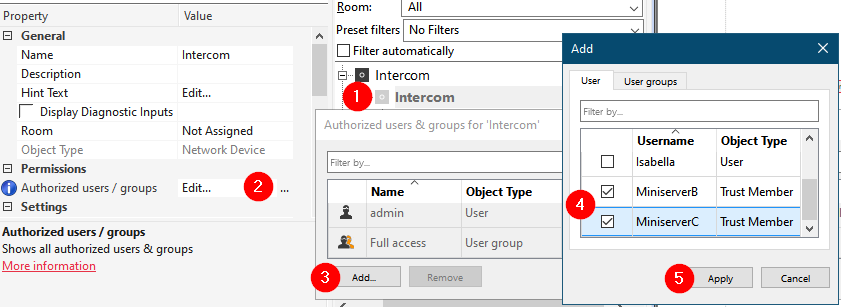
Pro každého člena Trustu je nyní generován samostatný výstup zvonku.

Členové Trustu mohou sdílet Intercom vyhledáním "Intercom" a vložením příslušného bloku.
Členové Trustu obdrží signál zvonku a mají přístup k videu/audiu z interkomu, když byl jejich výstup zvonku aktivován.
Proto musí být příslušný zvonek jednotlivých členů aktivován pomocí předvolby zvonku (Bsel) NFC Code Touch a další logiky.
Omezení↑
Obecně není počet členů trustu, uživatelů ani vstupů/výstupů nijak omezen.
Pro přenos velkého množství dat by však měla být upřednostňována Síťová nebo Tree Interkomunikace, protože pracují efektivněji.
Třídit a seskupovat členy↑
Pro lepší přehled lze členy Trustu třídit a seskupovat.
Proto se připojte ke Správci Trustu, označte položku "Trust" a klikněte na "Nastavit Trust".
V následujícím okně lze vytvářet skupiny, přidávat členy a odstraňovat je. Členy a skupiny lze přesouvat pomocí kláves se šipkami nebo pomocí funkce Drag & Drop.

Trust Link↑
Pokud je uživatel sdílen s několika členy Trustu a tomuto uživateli bylo na příslušných Miniserverech přiřazeno právo "Webové rozhraní/aplikace", může tento uživatel přepínat mezi Miniservery v uživatelském rozhraní prostřednictvím karty "Trust", aniž by se musel znovu přihlašovat.

